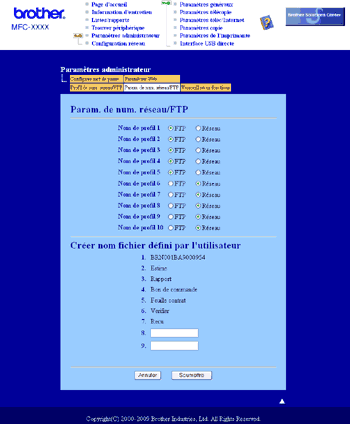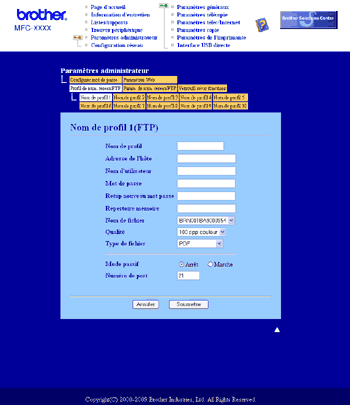Lorsque vous choisissez Numérisation vers FTP, vous pouvez numériser directement un document en noir et blanc ou en couleur vers un serveur FTP de votre réseau local ou sur Internet.
Les détails requis pour utiliser cette fonction peuvent être introduits à l'aide de l'application de gestion basée sur le Web (Web Based Management) pour les préconfigurer et les enregistrer dans un profil FTP.

Remarque
| | La fonction Numérisation vers FTP est disponible lorsque les profils FTP sont configurés à l'aide de la gestion basée sur le Web. |
Pour utiliser l'application de gestion basée sur le Web, tapez http://xxx.xxx.xxx.xxx (où xxx.xxx.xxx.xxx représente l'adresse IP de l'appareil) dans votre navigateur, puis configurez ou modifiez les paramètres de Profil de num. réseau/FTP dans les Paramètres administrateur. Vous pouvez configurer jusqu'à dix profils de serveur FTP et choisir les numéros de profils (1 à 10) à utiliser pour les paramètres de la fonction Numérisation vers FTP dans Param. de num. réseau/FTP.

Remarque
| | Si vous souhaitez rechercher l'adresse IP de votre appareil, voir Impression de la Liste de configuration du réseau dans le Guide de l'utilisateur - Réseau. |
Outre les sept noms de fichiers prédéfinis, vous pouvez enregistrer deux noms de fichiers définis par l'utilisateur que vous pouvez utiliser pour créer un profil de serveur FTP.
Choisissez Param. de num. réseau/FTP dans l'application de gestion basée sur le Web. Dans la zone Créer nom fichier défini par l'utilisateur, saisissez un nom de fichier dans l'un des deux champs définis par l'utilisateur et cliquez sur Soumettre. Vous pouvez saisir 32 caractères maximum dans chacun des champs définis par l'utilisateur.
Configuration des paramètres FTP par défaut
Vous pouvez régler le Mode passif sur Arrêt ou Marche en fonction de la configuration de votre serveur FTP et de votre pare-feu réseau. Le paramètre par défaut est Arrêt. Vous pouvez également changer le numéro de port utilisé pour accéder au serveur FTP. Le réglage par défaut est le port 21. Dans la plupart des cas, ces deux réglages par défaut peuvent être conservés.
| 1 | Choisissez FTP dans Param. de num. réseau/FTP de l'onglet Param. de num. réseau/FTP. Appuyez sur Soumettre. |
| 2 | Choisissez le profil à configurer dans Profil de num. réseau/FTP. |
| 3 | Saisissez le nom que vous souhaitez utiliser pour le profil du serveur FTP. Ce nom s'affichera sur l'écran LCD de l'appareil et peut comporter jusqu'à 15 caractères. |
| 4 | L'adresse de l'hôte est le nom de domaine du serveur FTP. Saisissez l'adresse de l'hôte (par exemple, ftp.exemple.com) (60 caractères maximum) ou l'adresse IP (par exemple, 192.23.56.189). |
| 5 | Saisissez le nom de l'utilisateur qui a été enregistré sur le serveur FTP pour l'appareil (32 caractères maximum). |
| 6 | Saisissez le mot de passe d'accès au serveur FTP (32 caractères maximum). |
| 7 | Saisissez le dossier de destination dans lequel sera stocké votre document sur le serveur FTP (par exemple /brother/abc/) (60 caractères maximum). |
| 8 | Choisissez le nom de fichier que vous souhaitez utiliser pour le document numérisé. Vous pouvez sélectionner l'un des sept noms de fichiers prédéfinis ou l'un des deux noms de fichiers définis par l'utilisateur. Le nom de fichier qui sera utilisé pour votre document sera le nom de fichier que vous avez sélectionné, plus les 6 derniers chiffres du compteur du scanner à plat/chargeur de documents, plus l'extension du fichier (par exemple, Estimation098765.pdf). Vous pouvez également saisir manuellement un nom de fichier de 15 caractères maximum. |
| 9 | Choisissez la qualité de numérisation dans la liste déroulante. Vous avez le choix entre Couleur 100, Couleur 200, Couleur 300, Couleur 600, N&B 200, N&B 200x100, Gris 100 ppp, Gris 200 ppp ou Gris 300 ppp. |
| 10 | Choisissez le type de fichier pour le document dans la liste déroulante. Vous pouvez choisir PDF, PDF sécurisé, XPS ou JPEG pour les documents en couleur ou dans l'échelle des gris et PDF, PDF sécurisé ou TIFF pour les documents N/B.  Remarque | | Si vous choisissez PDF sécurisé, l'appareil vous invitera à saisir un mot de passe à 4 chiffres (numéros de 1 à 9) avant de lancer la numérisation. |
|
Numérisation vers FTP à l'aide de profils de serveur FTP
| 1 | Chargez votre document. |
| 2 | Appuyez sur  ( Scan). |
| 3 | Appuyez sur  ou sur  pour sélectionner Numér. > FTP. Appuyez sur OK. |
| 4 | Appuyez sur  ou sur  pour choisir l'un des profils de serveur FTP répertoriés. Appuyez sur OK. | • | Si le profil de Numérisation vers FTP est terminé, vous passez automatiquement à l'étape 8. | | • | Si le profil de Numérisation vers FTP n'est pas terminé, par exemple si la qualité ou le type de fichier n'est pas choisi, vous serez invité à saisir les informations manquantes aux étapes suivantes. |
|
| 5 | Choisissez l'une des options ci-dessous : | • | Appuyez sur  ou sur  pour choisir Couleur 100 ppp, Couleur 200 ppp, Couleur 300 ppp, Couleur 600 ppp, Gris 100 ppp, Gris 200 ppp ou Gris 300 ppp. Appuyez sur OK et passez à l'étape 6. | | • | Appuyez sur  ou sur  pour sélectionner N&B 200 ppp ou N&B 200x100 ppp. Appuyez sur OK et passez à l'étape 7. |
|
| 6 | Appuyez sur  ou sur  pour sélectionner PDF, PDF sécurisé, JPEG ou XPS. Appuyez sur OK et passez à l'étape 8. |
| 7 | Appuyez sur  ou sur  pour sélectionner PDF, PDF sécurisé ou TIFF. Appuyez sur OK.  Remarque | | Si vous choisissez PDF sécurisé, l'appareil vous invitera à saisir un mot de passe à 4 chiffres (numéros de 1 à 9) avant de lancer la numérisation. |
|
| 8 | Exécutez une des actions suivantes : | • | Si vous souhaitez commencer la numérisation, appuyez sur Mono Marche (Mono Start) ou sur Couleur Marche (Colour Start) et passez à l'étape 11. | | • | Si vous voulez changer le nom de fichier, allez au point 9. |
|
| 9 | Appuyez sur  ou sur  afin de sélectionner le nom de fichier à utiliser et appuyez sur OK. Appuyez sur Mono Marche (Mono Start) ou sur Couleur Marche (Colour Start) et passez à l'étape 11.  Remarque | | Si vous souhaitez modifier le nom de fichier manuellement, passez à l'étape 10. |
|
| 10 | Appuyez sur  ou sur  pour sélectionner <Manuel>. Appuyez sur OK. Saisissez le nom de fichier à utiliser (32 caractères maximum) et appuyez sur OK. Appuyez sur Mono Marche (Mono Start) ou sur Couleur Marche (Colour Start). |
| 11 | Le message Connexion s'affiche sur l'écran LCD. Lorsque la connexion au serveur FTP est réussie, l'appareil lance le processus de numérisation. |

Remarque
| | Le type de numérisation dépend des paramètres de l'onglet Bouton du périphérique. Mono Marche (Mono Start) ou Couleur Marche (Colour Start) ne permet pas de modifier les paramètres. |